Поиск пути в джунглях платформ потокового вещания может оказаться непростой задачей. Ключ потока - это один из самых важных компонентов для вашей прямой трансляции на YouTube. В этом руководстве вы узнаете, где найти ключ потока на YouTube и как вставить его в Streamlabs OBS. Эти шаги помогут вам заложить основу для ваших прямых трансляций и укрепить ваше присутствие на YouTube.
Поиск ключа
- Ключ потока можно легко найти в настройках YouTube.
- Скопировав ключ, вы можете вставить его в Streamlabs OBS.
- Убедитесь, что вы подключены к своему аккаунту YouTube в Streamlabs OBS, чтобы обеспечить бесперебойный процесс стриминга.
Пошаговое руководство
Чтобы найти свой ключ потоковой трансляции и ввести его в Streamlabs OBS, выполните следующие действия:
Во-первых, вам нужно перейти на YouTube. Для этого откройте веб-браузер и перейдите на сайт YouTube. В правом верхнем углу вы найдете небольшой значок камеры, на который нужно нажать, чтобы открыть меню прямой трансляции.
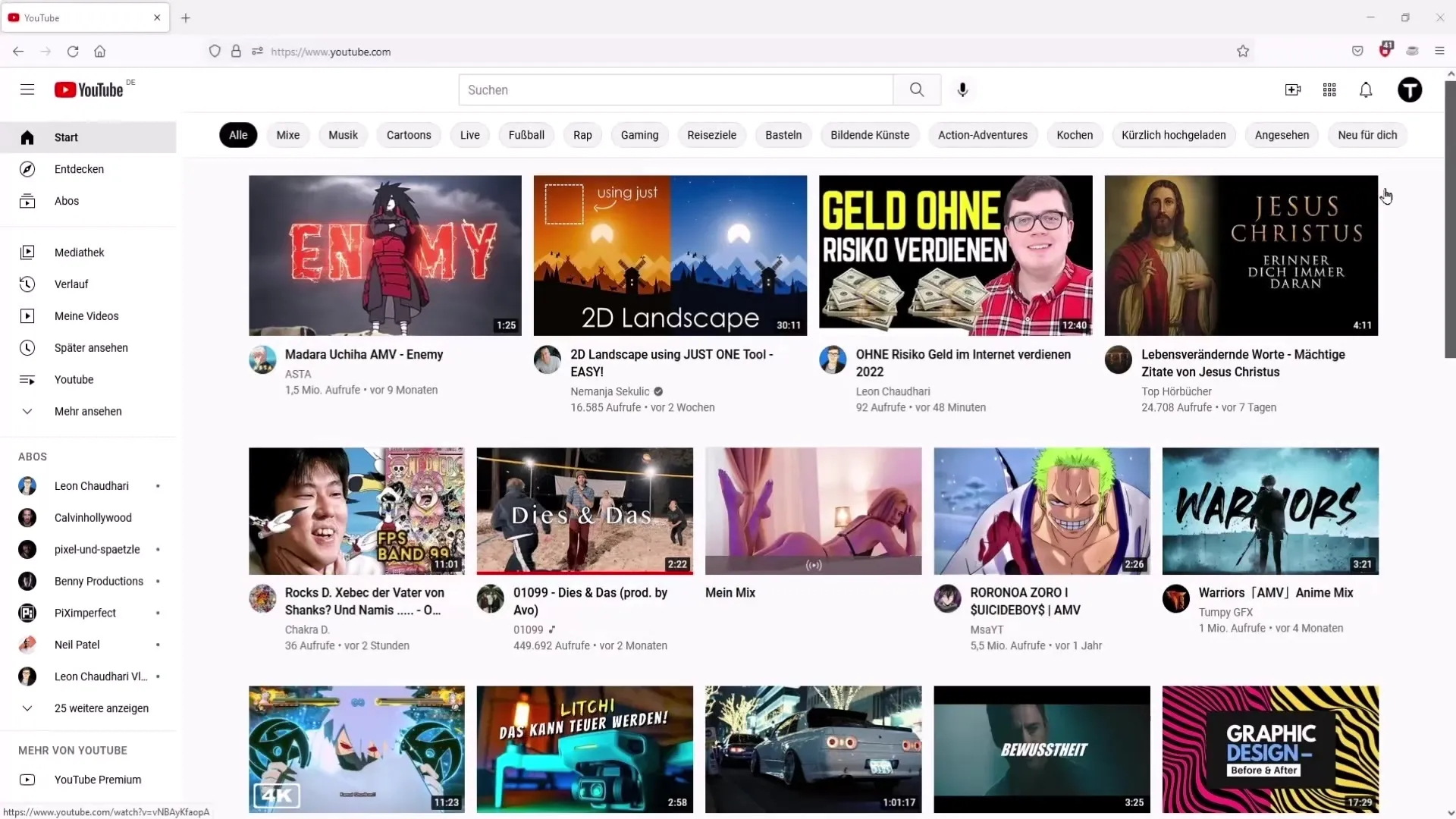
После нажатия на значок камеры откроется выпадающее меню. В нем выберите пункт "Начать прямую трансляцию". Это перенаправит вас на новую страницу, где вы сможете настроить прямую трансляцию.
На новой странице выберите вкладку "Поток" в левом верхнем углу. Там вы увидите ряд опций, в том числе ключ потока, который необходим для вашей трансляции. Его можно найти далее на странице.
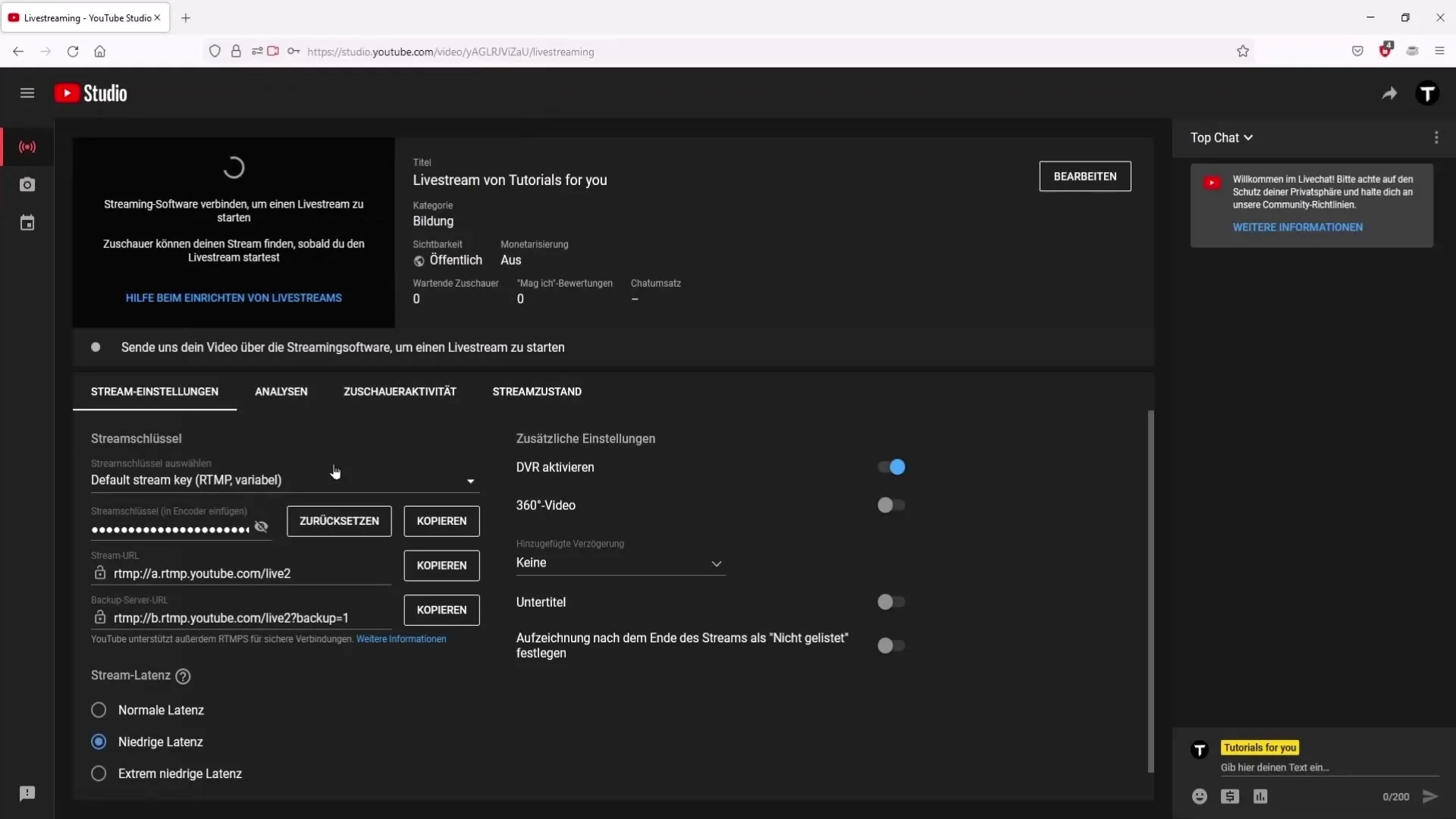
Чтобы скопировать ключ потока, нажмите на кнопку, расположенную справа от ключа. Это автоматически скопирует ключ в ваш буфер обмена, чтобы вы могли быстро вставить его позже.
Теперь откройте Streamlabs OBS на своем компьютере. После открытия программы нажмите на кнопку "Настройки" в левом нижнем углу.
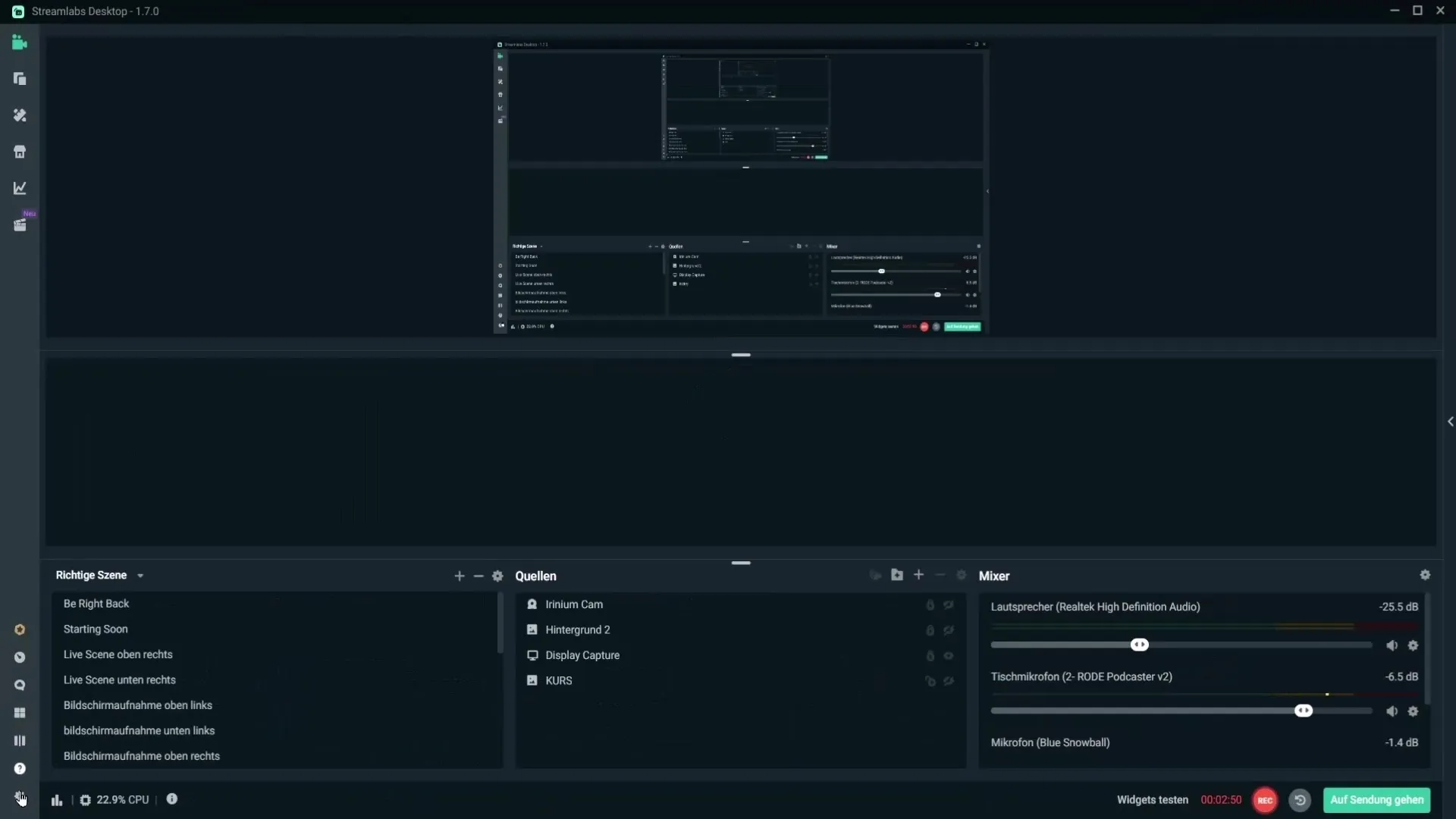
В настройках перейдите на вкладку "Стрим" в верхней части. Здесь доступны различные опции для вашего стримингового аккаунта. Если вы еще не подключились к YouTube, окно будет выглядеть несколько иначе.
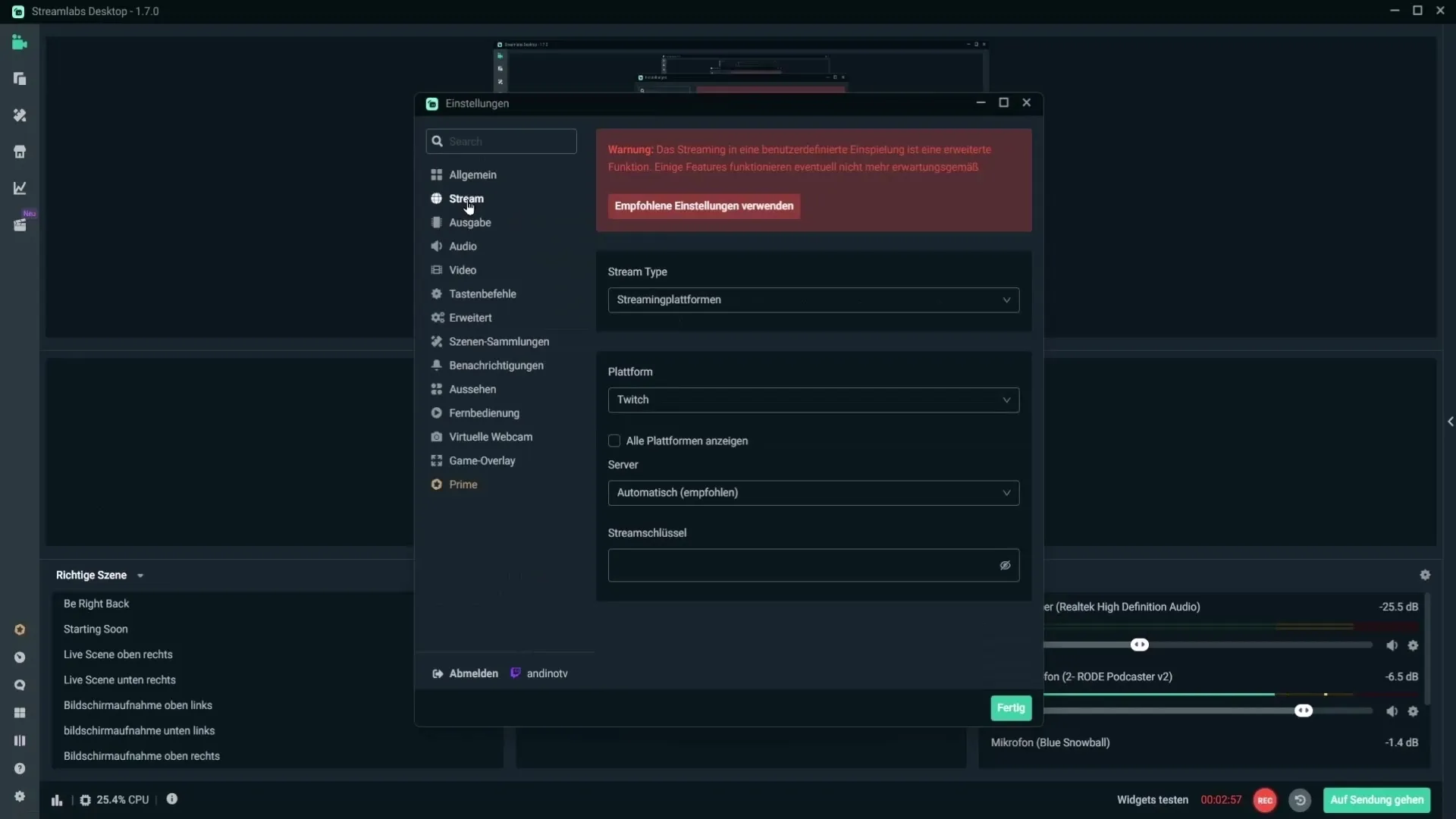
Если вы еще не подключились к своему аккаунту YouTube, сделайте это сейчас. Только так вы сможете вести потоковую трансляцию на YouTube с помощью Streamlabs OBS.
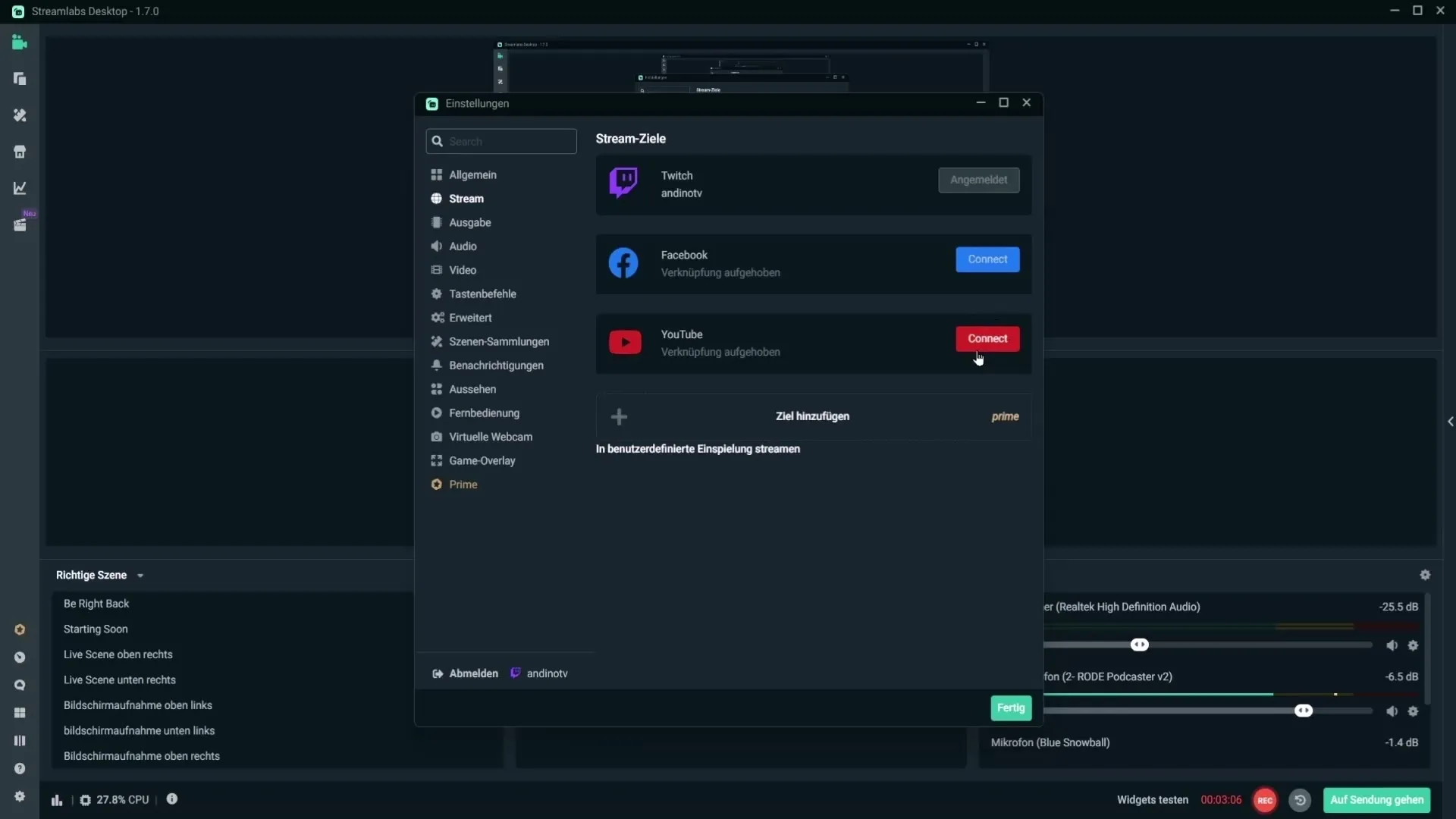
Как только соединение будет установлено, прокрутите страницу вниз, пока не увидите раздел "Пользовательские настройки потока". Здесь вы выбираете "YouTube" в качестве платформы.
Затем вы можете вставить ключ потока, который вы скопировали ранее. Для этого просто нажмите Ctrl + V или воспользуйтесь функцией "Вставить" в меню.
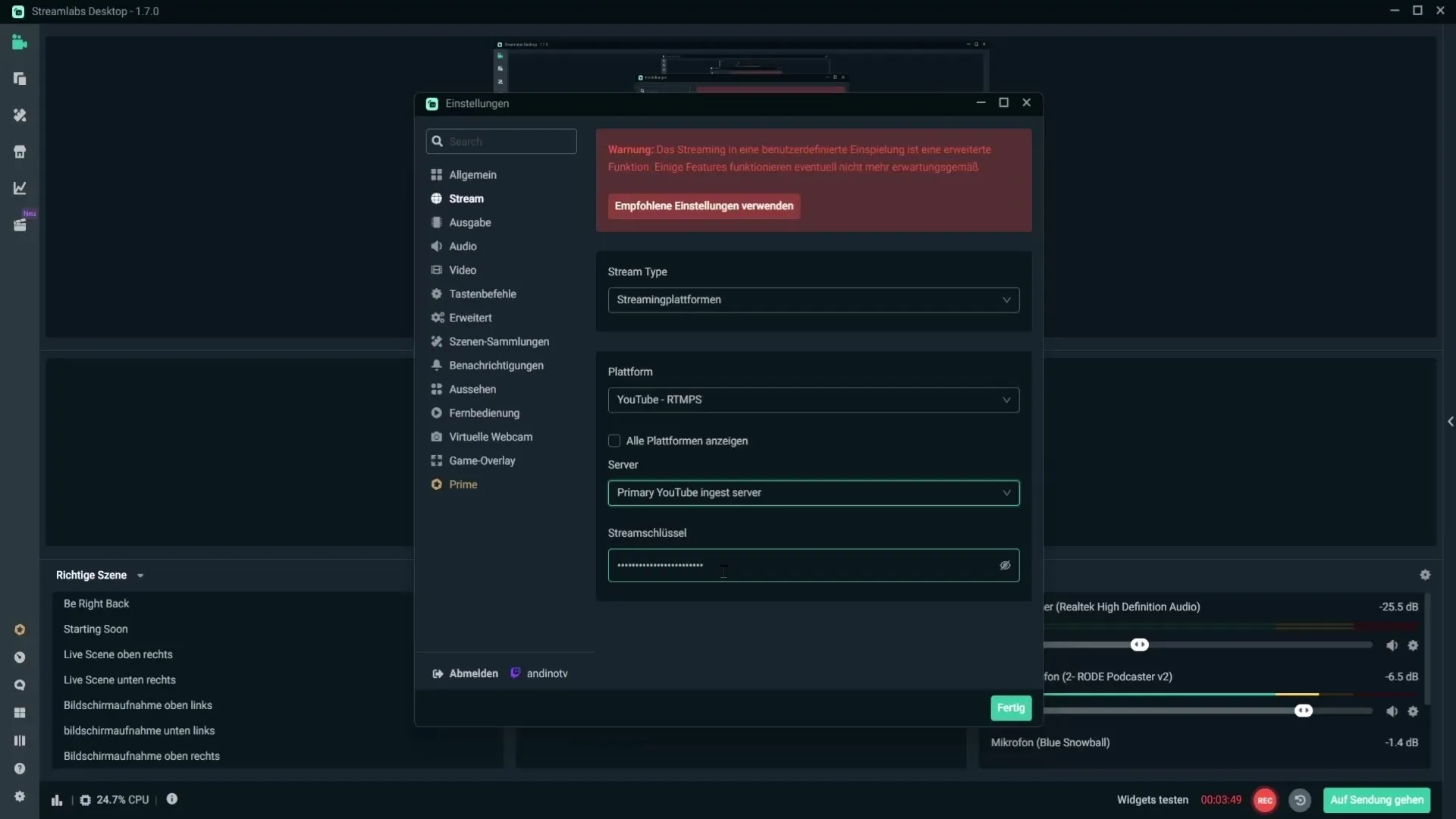
После того как вы вставили ключ потока, нажмите на кнопку "Готово" в правом нижнем углу.
Последний шаг - запуск потока. Теперь вы готовы начать свою первую трансляцию на YouTube и привлечь зрителей.
Резюме
Благодаря этому пошаговому руководству вы будете точно знать, где найти свой ключ потока на YouTube и как добавить его в Streamlabs OBS. Используйте эти знания, чтобы сделать свои трансляции успешными.
Часто задаваемые вопросы
Как найти ключ потока на YouTube?Вы можете найти ключ потока, нажав на значок камеры, а затем выбрав "Start livestream".
Как добавить ключ потока в Streamlabs OBS? Откройте Streamlabs OBS, перейдите в настройки, выберите "Поток", а затем добавьте ключ в соответствующие пользовательские настройки потока.
Нужно ли мне подключаться к YouTube с помощью Streamlabs OBS?Да, вам нужно подключиться к своему аккаунту YouTube, чтобы включить потоковое вещание.
Что делать, если ключ не работает?Проверьте, правильно ли вы скопировали ключ и подключены ли вы к правильной учетной записи YouTube.


